การแปลงหน่วยวัดต่อผลิตภัณฑ์ย่อย
บทความนี้อธิบายวิธีการตั้งค่าการแปลงหน่วยวัดสำหรับผลิตภัณฑ์ย่อยต่างๆ
แทนที่จะสร้างผลิตภัณฑ์แต่ละรายการหลายรายการที่ต้องมีการบำรุงรักษา คุณสามารถใช้ผลิตภัณฑ์ย่อยเพื่อสร้างการเปลี่ยนแปลงของผลิตภัณฑ์เดียว ตัวอย่างเช่น ผลิตภัณฑ์ย่อยอาจเป็นเสื้อยืดของขนาดและสีที่กำหนด
ก่อนหน้านี้ อาจตั้งค่าการแปลงหน่วยได้เฉพาะในผลิตภัณฑ์หลักเท่านั้น ดังนั้นผลิตภัณฑ์ย่อยทั้งหมดมีกฎการแปลงหน่วยเดียวกัน อย่างไรก็ตาม เมื่อมีการเปิดใช้งานคุณลักษณะ การแปลงหน่วยวัดสำหรับผลิตภัณฑ์ย่อย ถ้าเสื้อยืดของคุณมีการขายในกล่องและจำนวนของเสื้อยืดที่สามารถบรรจุไว้ในกล่องจะขึ้นอยู่กับขนาดของเสื้อยืด คุณสามารถตั้งค่าการแปลงหน่วยระหว่างขนาดเสื้อผ้าต่างๆ และกล่องที่ใช้สำหรับบรรจุภัณฑ์
เปิดใช้งานคุณลักษณะการทำงานในระบบของคุณ
หากคุณยังไม่เห็นคุณลักษณะนี้ในระบบของคุณ ให้ไปที่ การจัดการคุณลักษณะ แล้วเปิดใช้งานคุณลักษณะ การแปลงหน่วยวัดสำหรับผลิตภัณฑ์ย่อย
ตั้งค่าผลิตภัณฑ์สำหรับการแปลงหน่วยสำหรับแต่ละผลิตภัณฑ์ย่อย
คุณสามารถสร้างผลิตภัณฑ์ย่อยสำหรับผลิตภัณฑ์ที่เป็นผลิตภัณฑ์หลักเท่านั้น สำหรับข้อมูลเพิ่มเติม โปรดดู สร้างผลิตภัณฑ์หลัก คุณลักษณะ การแปลงหน่วยวัดสำหรับผลิตภัณฑ์ย่อย ไม่พร้อมใช้งานสำหรับผลิตภัณฑ์ที่ตั้งค่าไว้สำหรับกระบวนการที่มีน้ำหนักจริง
เมื่อต้องการตั้งค่าคอนฟิกข้อมูลของผลิตภัณฑ์หลักเพื่อสนับสนุนการแปลงหน่วยสำหรับแต่ละตัวแปร ให้ทำตามขั้นตอนต่อไปนี้
ไปที่ การจัดการข้อมูลผลิตภัณฑ์ > ผลิตภัณฑ์ > ผลิตภัณฑ์หลัก
สร้างหรือเปิดผลิตภัณฑ์หลักเพื่อให้ไปที่หน้า รายละเอียดผลิตภัณฑ์
ตั้งค่าตัวเลือก เปิดใช้งานการแปลงหน่วยวัด เป็น ใช่
บนบานหน้าต่างการดำเนินการ บนแท็บ ผลิตภัณฑ์ ในกลุ่ม การตั้งค่า ให้เลือก การแปลงหน่วย
หน้า การแปลงหน่วย จะเปิดขึ้น เลือกแท็บใดแท็บหนึ่งต่อไปนี้:
- การแปลงในระดับ Intra – เลือกแท็บนี้เพื่อแปลงระหว่างหน่วยที่อยู่ในประเภทของหน่วยเดียวกัน
- การแปลงในระดับ Inter – เลือกแท็บนี้เพื่อแปลงระหว่างหน่วยที่อยู่ในประเภทของหน่วยต่างกัน
เลือก สร้าง เพื่อเพิ่มการแปลงหน่วยใหม่
ตั้งค่าฟิลด์ สร้างการแปลงสำหรับ เป็นหนึ่งในค่าต่อไปนี้:
- ผลิตภัณฑ์ – ถ้าคุณเลือกค่านี้ คุณสามารถตั้งค่าการแปลงหน่วยสำหรับผลิตภัณฑ์หลักได้ การแปลงหน่วยที่จะใช้สำรองสำหรับผลิตภัณฑ์ย่อยทั้งหมดที่ไม่ได้กำหนดให้มีการแปลงหน่วย
- ผลิตภัณฑ์ย่อย – ถ้าคุณเลือกค่านี้ คุณสามารถตั้งค่าการแปลงหน่วยสำหรับผลิตภัณฑ์ย่อยที่เฉพาะเจาะจง ใช้ฟิลด์ ผลิตภัณฑ์ย่อย เพื่อเลือกตัวแปร
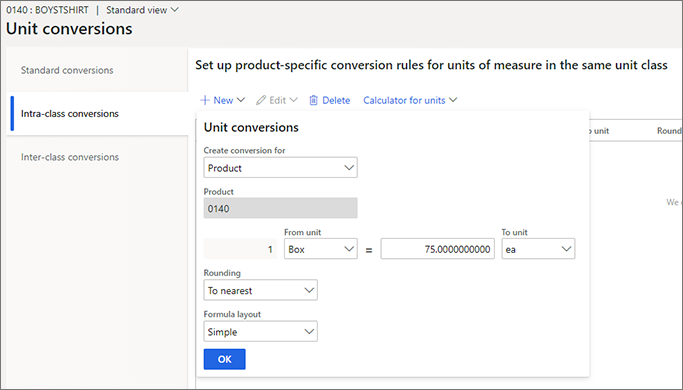
ใช้ฟิลด์อื่นๆ ที่จะกำหนดให้มีการตั้งค่าการแปลงหน่วยของคุณ
เลือก ตกลง เพื่อบันทึกการแปลงหน่วยใหม่
คำแนะนำ
คุณสามารถเปิดหน้า การแปลงหน่วย สำหรับผลิตภัณฑ์หรือผลิตภัณฑ์ย่อยจากหน้าใดๆ ต่อไปนี้:
- รายละเอียดผลิตภัณฑ์
- รายละเอียดผลิตภัณฑ์ที่นำออกใช้
- ผลิตภัณฑ์ย่อยที่นำออกใช้
ตัวอย่างสถานการณ์จำลอง
ในสถานการณ์จำลองนี้ บริษัทขายเสื้อยืดขนาดเล็ก ขนาดกลาง ขนาดใหญ่ และขนาดใหญ่พิเศษ เสื้อยืดถูกกำหนดให้เป็นผลิตภัณฑ์ และขนาดที่แตกต่างกันจะถูกกำหนดเป็นผลิตภัณฑ์ย่อยของผลิตภัณฑ์นั้น เสื้อถูกบรรจุลงในกล่อง สำหรับขนาดเล็ก ขนาดกลาง และขนาดใหญ่ อาจมีเสื้อห้าตัวในแต่ละกล่อง อย่างไรก็ตามสำหรับขนาดใหญ่พิเศษ มีพื้นที่สำหรับเสื้อเพียงสี่ตัวเท่านั้นในแต่ละกล่อง
บริษัทต้องการติดตามผลิตภัณฑ์ย่อยที่แตกต่างกันในหน่วย ชิ้น แต่ขายในหน่วย กล่อง สำหรับขนาดเล็ก ขนาดกลาง และขนาดใหญ่ การแปลงระหว่างหน่วยสินค้าคงคลังและหน่วยการขายคือ 1 กล่อง = 5 ชิ้น สำหรับขนาดใหญ่พิเศษมีการแปลง 1 กล่อง = 4 ชิ้น
จากหน้า รายละเอียดผลิตภัณฑ์ สำหรับผลิตภัณฑ์ เสื้อยืด ให้เปิดหน้า การแปลงหน่วย
ในหน้า การแปลงหน่วย ตั้งค่าการแปลงหน่วยต่อไปนี้สำหรับผลิตภัณฑ์ย่อย ขนาดใหญ่พิเศษ ที่นำออกใช้
ฟิลด์ การตั้งค่า สร้างการแปลงสำหรับ ผลิตภัณฑ์ย่อย ผลิตภัณฑ์ย่อย เสื้อยืด : : ใหญ่พิเศษ : : หน่วยเริ่มต้น กล่อง แฟคเตอร์การทำงาน 4 หน่วยเริ่มต้น ชิ้น เนื่องจากผลิตภัณฑ์ย่อย ขนาดเล็ก กลาง และ ใหญ่ มีหน่วยการแปลงเดียวกันระหว่างหน่วยกล่อง และ ชิ้น คุณสามารถกำหนดการแปลงหน่วยต่อไปนี้สำหรับผลิตภัณฑ์ย่อยในผลิตภัณฑ์หลักได้
ฟิลด์ การตั้งค่า สร้างการแปลงสำหรับ ผลิตภัณฑ์ ผลิตภัณฑ์ เสื้อยืด หน่วยเริ่มต้น กล่อง แฟคเตอร์การทำงาน 5 หน่วยเริ่มต้น ชิ้น
การใช้ Excel เพื่ออัพเดตการแปลงหน่วย
ถ้าผลิตภัณฑ์มีผลิตภัณฑ์ย่อยมากมายที่มีการแปลงหน่วยที่แตกต่างกัน คุณควรส่งออกการแปลงหน่วยไปยังสมุดงาน Microsoft Excel อัปเดตข้อมูลดังกล่าว แล้วเผยแพร่อีกครั้งไปยัง Dynamics 365 Supply Chain Management
เมื่อต้องการส่งออกการแปลงหน่วยไปยัง Excel บนหน้า การแปลงหน่วย บนบานหน้าต่างการดำเนินการ ให้เลือก เปิดใน Microsoft Office